场景搭建
游戏场景搭建是游戏开发中至关重要的一步,它可以影响到游戏的质量和成功与否。一个好的游戏场景可以让玩家沉浸在游戏的世界中,感受到游戏的丰富性和深度。同时,游戏场景搭建也是游戏开发的一个高度创造性的过程,可以提高游戏的吸引力和可玩性。
1.摄像机操作
摄像机角度:
在主视口中,按住鼠标右键拖动鼠标,可以操作主视口的摄像机进行旋转。
摄像机移动:
方式一:按住鼠标右键的同时,按键盘的 W、A、S、D 、Q、E键可以进行摄像机的移动,配合鼠标右键的旋转可以移动到想要的位置。
方式二:按住鼠标中键的同时,左右上下拖动鼠标。
前后移动:使用鼠标的滚轮,可以前后移动摄像机
加速移动:使用方式一的过程中,按住键盘的 Shift 键就可以加速移动
围绕指定物体旋转:选中物体按一下
F键进行聚焦,然后按住 Alt 键,再使用鼠标左键进行拖拽就可以围绕这个物体进行摄像机转动了。
2.拖入一个物体
在本地资源库中,有许多可用的模型资源,我们只需将它们拖入主视口,便可以看到他们。
①在资源库中,点击“美术对象”。
②点击静态模型下的基础体,即可筛选出属于“基础体”的静态模型。
③将物体拖入场景。(物体在被第一次使用的时候,由于需要下载资源,所以会有延迟)
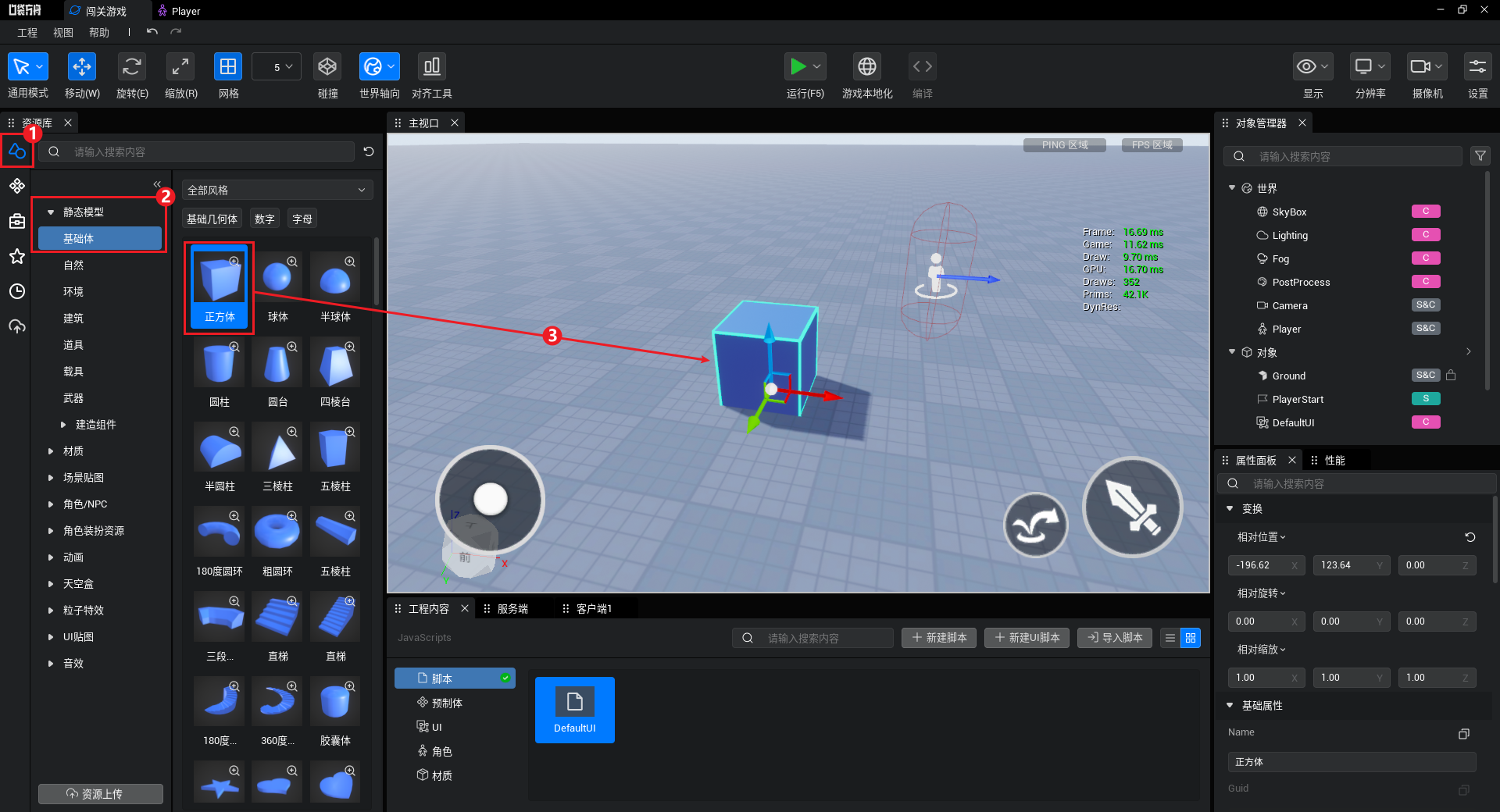
3.对物体进行操作
在主视口中,旋转、位移和缩放是我们对物体进行的最常用操作。通过这三个操作,我们可以让物体呈现出我们想要的形状,并放置在我们想要的位置。此外,还有一些常用的操作方式和辅助操作的快捷键,下面给大家逐一介绍。
3.1.基础操作
基础操作分别是移动、旋转、缩放。
- 移动模式:拖动坐标轴,物体将进行平移
- 旋转模式:拖动坐标轴,物体将进行旋转
- 缩放模式:拖动坐标轴,物体将进行缩放
下图展示了如何在这3种模式间进行切换:
①点击图标或者按下键盘W,即可切换到移动模式
②点击图标或者按下键盘E,即可切换到旋转模式
③点击图标或者按下键盘R,即可切换到缩放模式
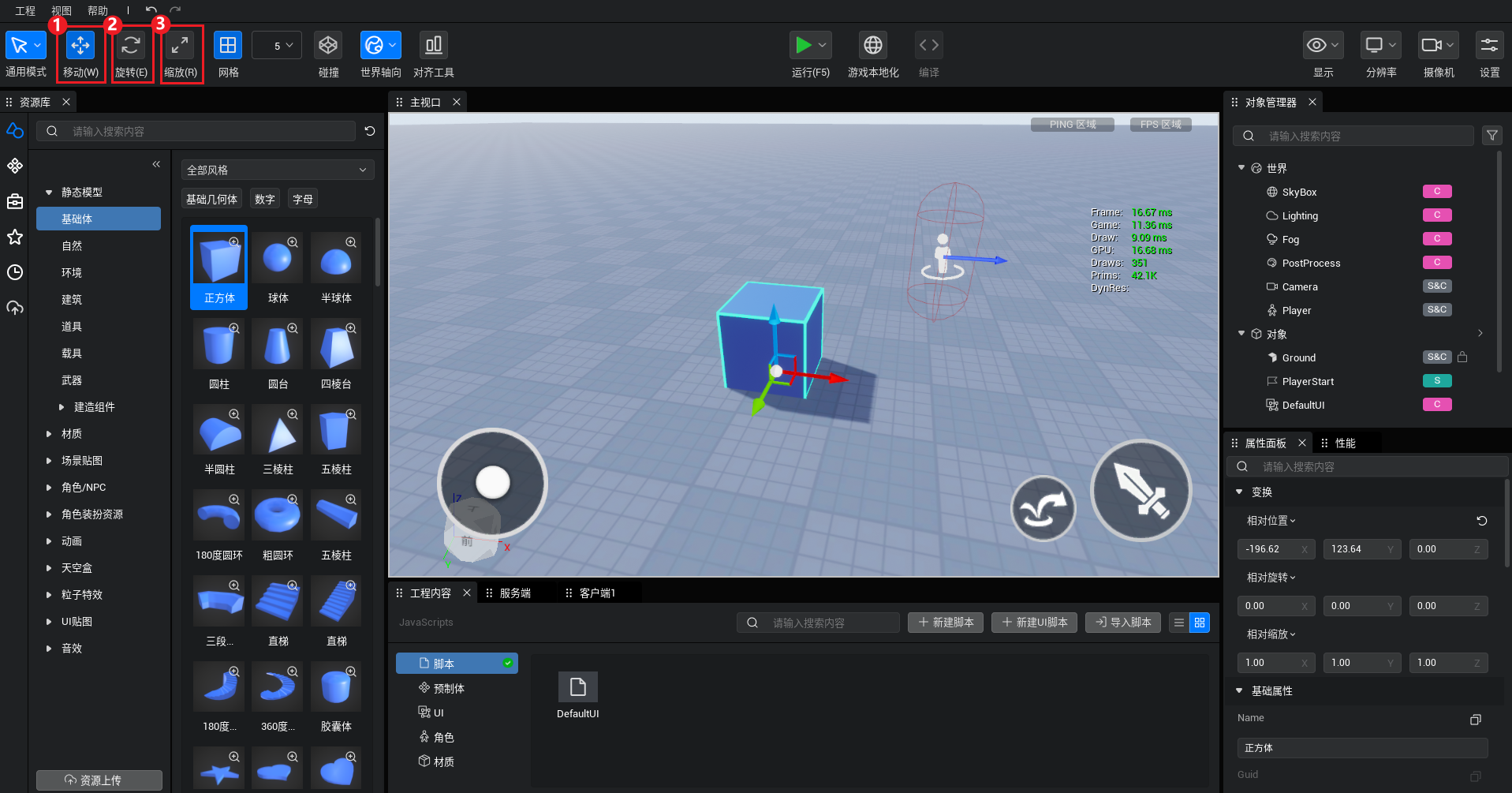
3.2.吸附操作
拖动物体的空白区域即可进入吸附模式,吸附模式操作物体会将物体的一个面吸附到最近的一个物体上,同时会重置被操作物体的旋转属性
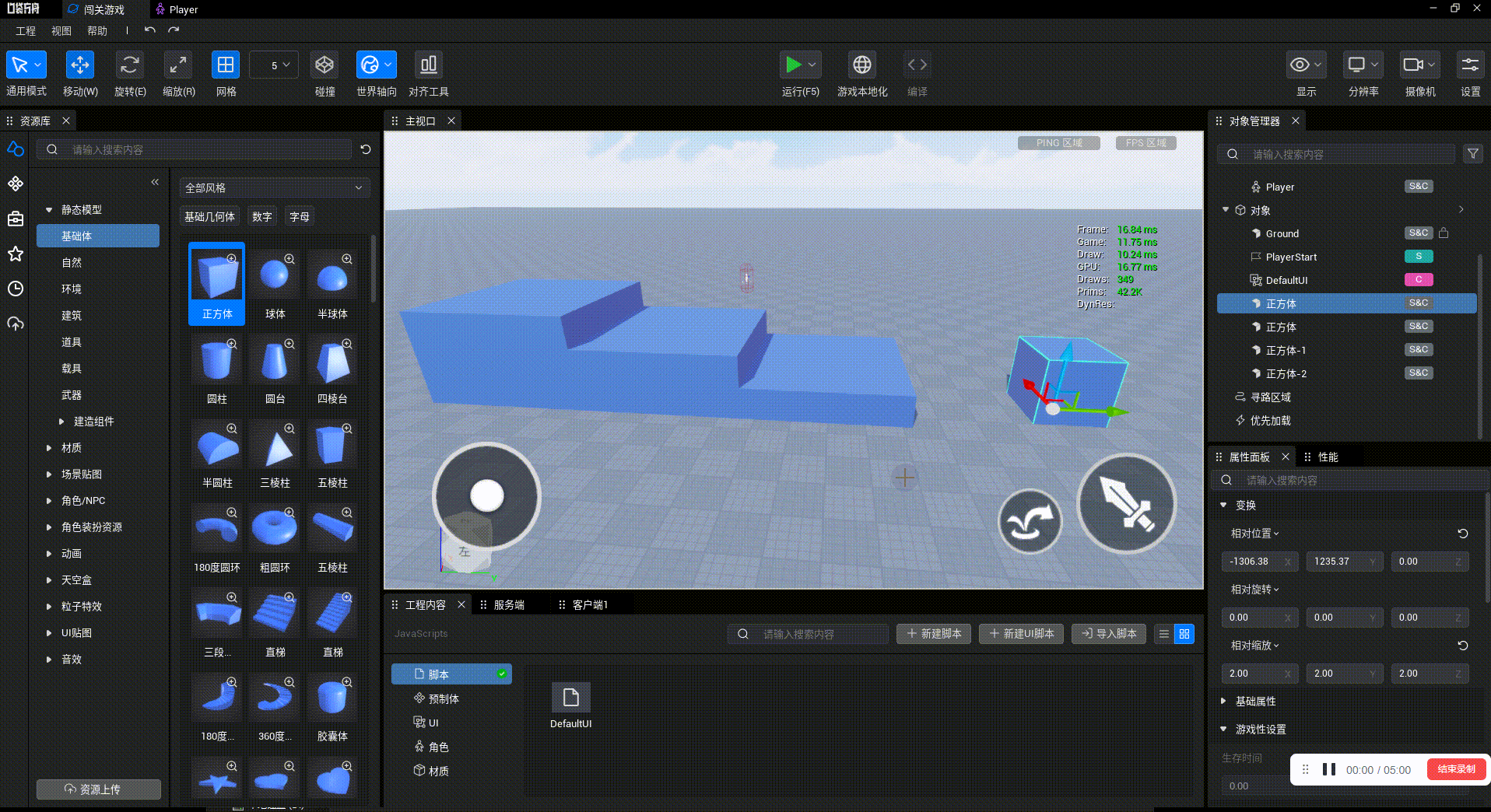
注意
大家在拖动物体的时候很容易会点到空白区域从而进行了吸附,如果不想进行吸附操作,需要按住坐标轴进行操作
3.3.属性面板操作
当我们选中一个场景物体时,都会在属性面板上展示出其具体的信息。我们可以在静态模型的属性面板上,找到“变化”分类下的选项,可以通过填入数值的方式来设置物体的位置、旋转、缩放。
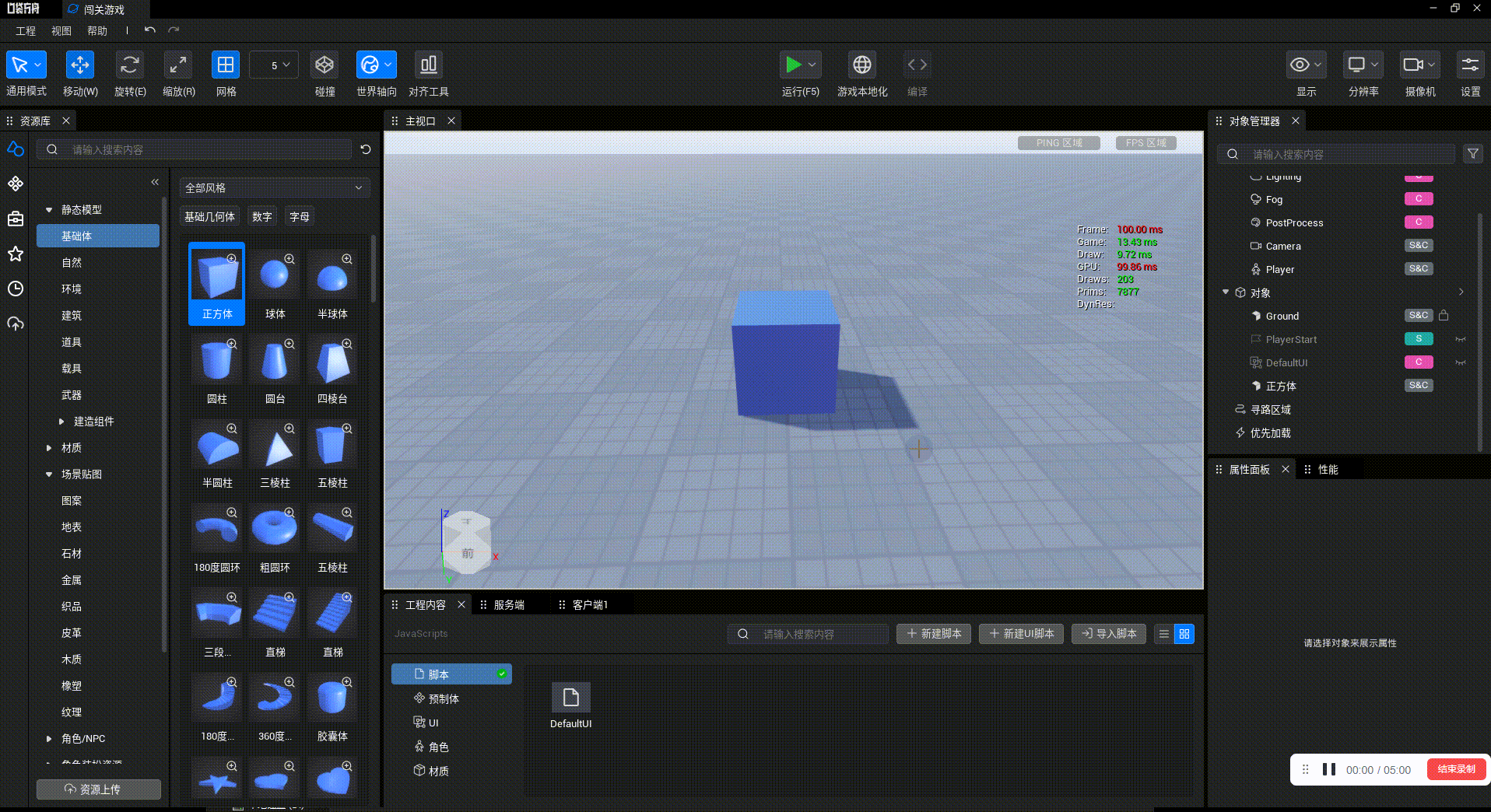
3.4.快速复制物体
按住 Alt 的同时,拖动坐标轴即可快速复制物体(要复制新物体需要放开 Alt 键,选中物体后再重新按下 Alt 键)

4.关卡搭建
选用合适的模型
闯关小游戏推荐使用表面平整、颜色和谐的静态模型来搭建关卡。推荐使用下图中的静态模型:
①在资源库中选择美术对象
②选择“静态模型”分类
③展开“建造组件”分类
④选择“建筑建造”分类
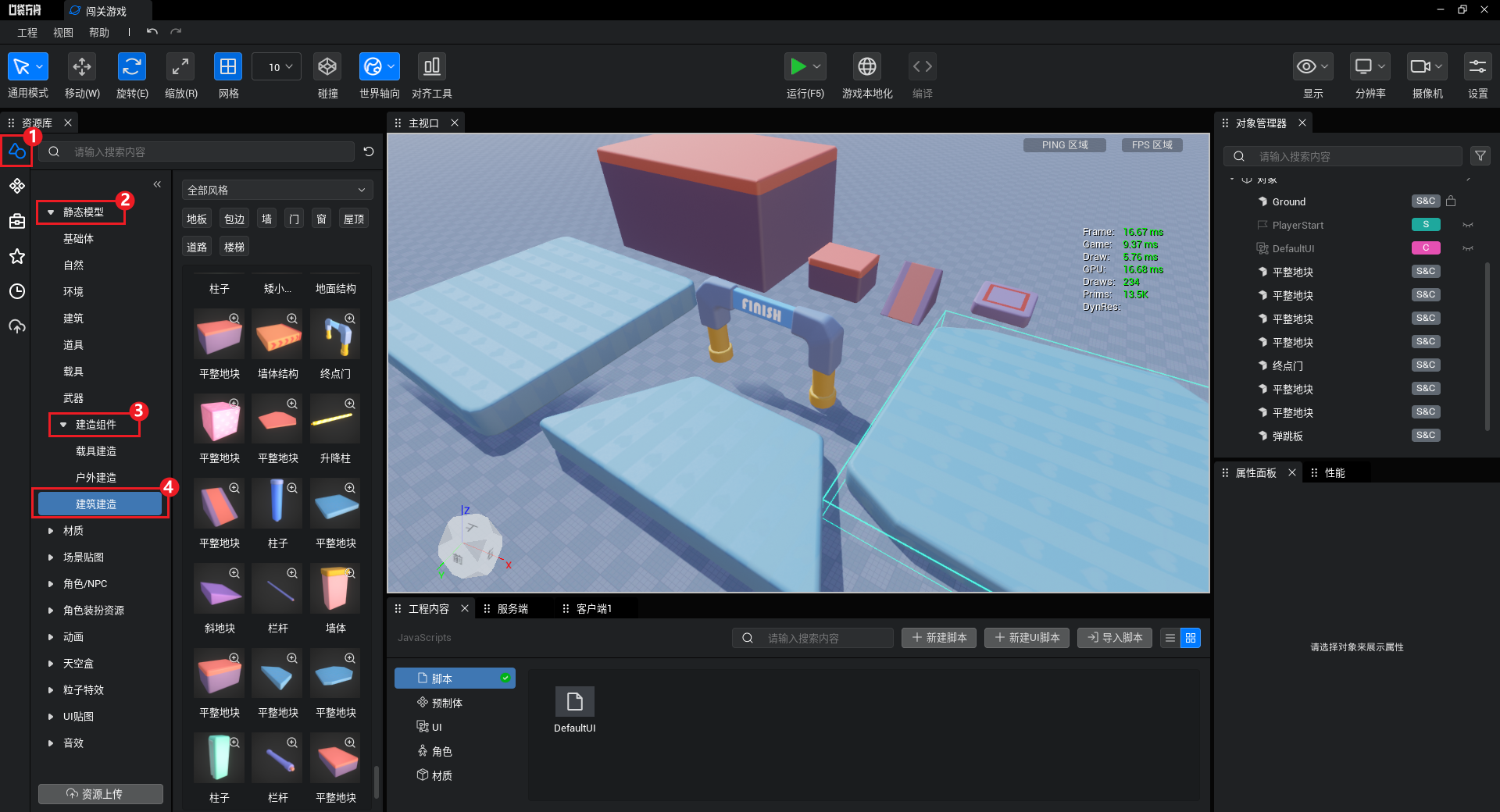
替换地面材质
地面是场景中面积最大的物体,给它替换材质能够影响整个关卡的颜色基调。下图为替换步骤:
①在资源库中选择美术对象
②选择“材质”分类
③将材质拖动到地面上,完成材质替换
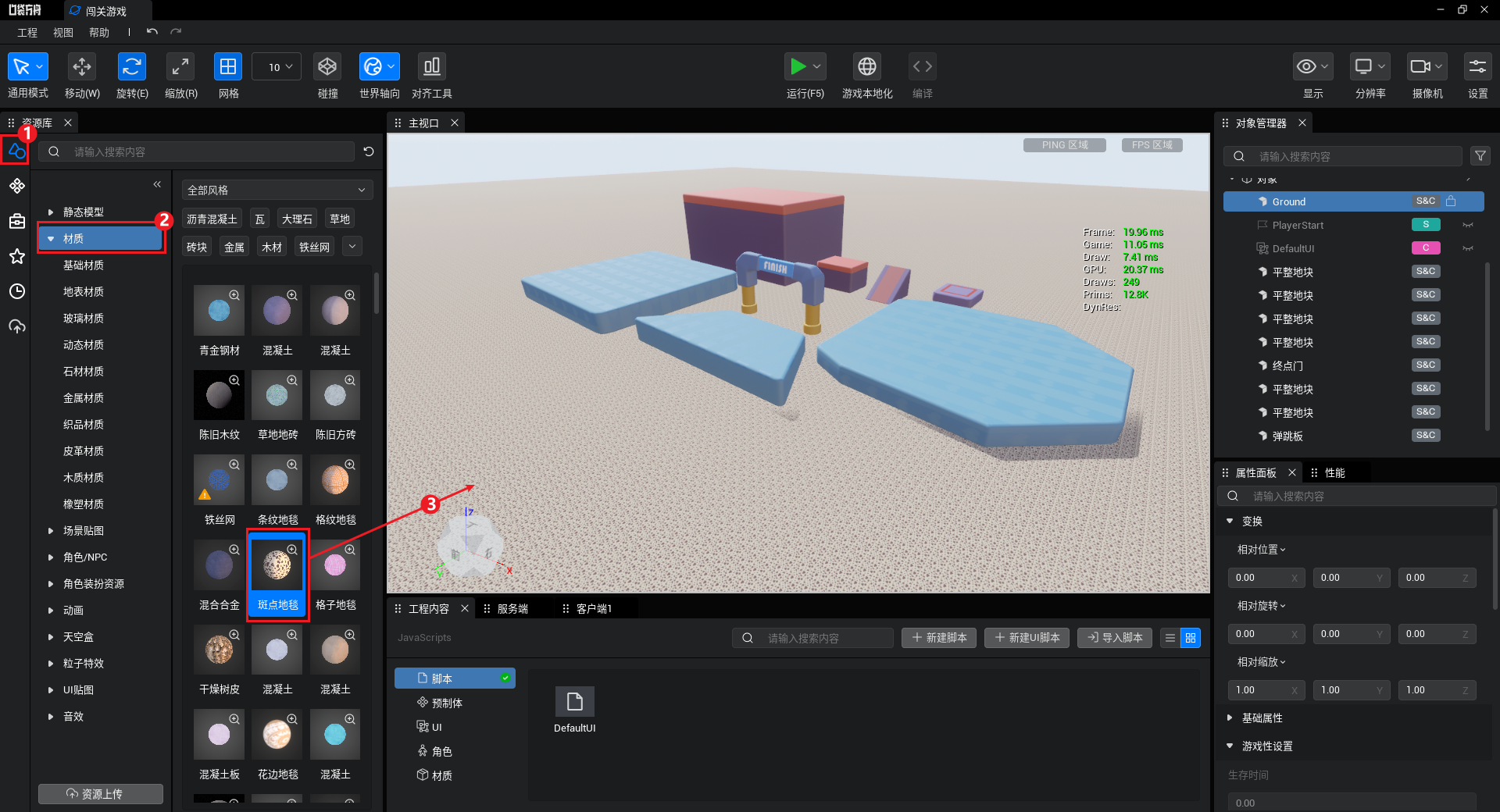
关卡展示
关卡的最终搭建效果因人而异,大家不必和教程搭建的一模一样,可以自由发挥,制作出属于自己的独一无二的关卡!
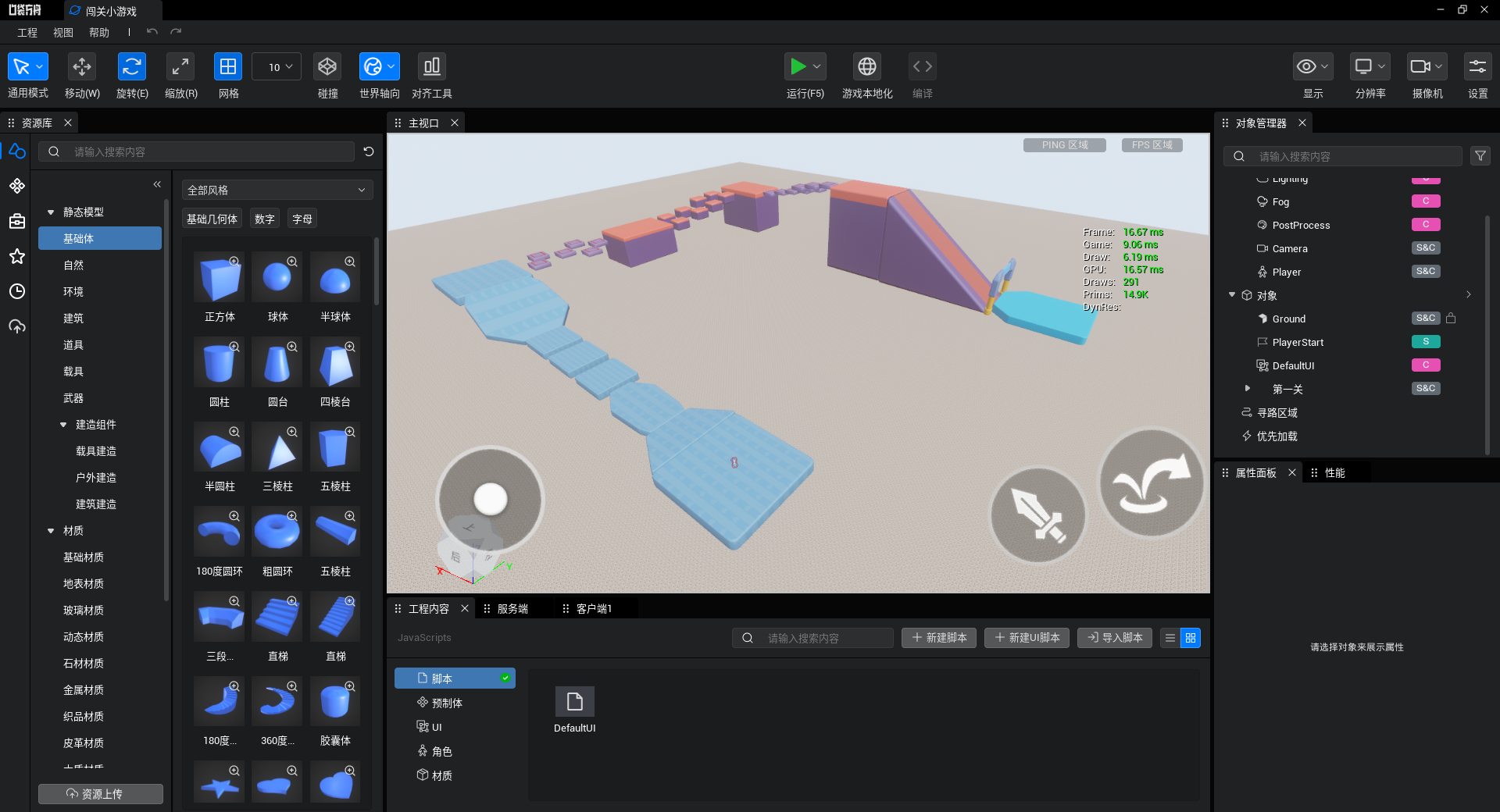
补充:关卡搭建技巧
跑酷关卡的搭建原则
① 要让玩家找得到路:场景中的道路和路径要清晰可见,方便玩家进行探索和行走,避免玩家迷路或者无法找到正确的方向。
② 要保证能通过:场景中的元素,如建筑、道路等,要保证玩家能够通过,避免出现无法通过或者被卡住的情况。
③ 难度均衡:场景中的难度要逐渐升级,避免出现过于简单或者过于困难的情况,让玩家在游戏中有一个平衡的挑战感受。
④ 合理利用空间:场景中的元素要合理分布,利用好整个场景的空间,避免出现过于拥挤或者空旷的情况。
⑤ 契合游戏主题:场景要契合游戏的主题,符合游戏的氛围和风格,让玩家更好地融入游戏世界。
⑥ 创造趣味性:场景中可以添加一些趣味性的元素,比如隐藏道路、谜题等,增加游戏的可玩性和乐趣。
⑦ 保证流畅性:场景中的元素,如建筑、道路等,要保证流畅性,避免出现过于复杂或者不连贯的情况,让玩家有一个流畅的游戏体验。
关卡的搭建技巧
① 通过计算坐标,精确控制关卡距离:在关卡搭建过程中,我们需要通过计算坐标和距离,精确控制关卡中各个元素的位置和尺寸,以达到最佳的游戏效果。
② 复制粘贴坐标信息,进行快速布局:通过复制粘贴坐标信息,我们可以快速地对场景中的元素进行布局和对齐,提高开发效率和准确性。
③ 及时保存备份:在搭建关卡的过程中,随时保存备份,以防意外情况导致的数据丢失,同时也能够方便回滚到之前的版本。